Word pozwala przeszukiwać Internet bez wychodzenia z edytora tekstu . Aby to osiągnąć, musisz użyć ich narzędzia o nazwie Smart Search.
Dzięki tej funkcji będziesz mógł znaleźć odpowiednie wyniki w dowolnym akapicie, zdaniu lub słowie, które napisałeś w swoim dokumencie na różnych stronach internetowych.
Zaoszczędzi Ci to dużo czasu w pracy i poprawi Twoją wydajność. Jeśli chcesz dowiedzieć się, jak pracować z tym narzędziem Microsoft Word, czytaj dalej, ponieważ przedstawiamy Ci przewodnik, jak wykonać tę funkcję.
Inteligentne wyszukiwanie słów Jaki jest cel tego narzędzia?
Inteligentne wyszukiwanie jest nieodłączną funkcją Microsoft Word, która umożliwia autoryzację Umożliwia automatyczne wyszukiwanie określonego tekstu lub słowa w Internecie znalezione w dokumencie edytora tekstu.
«MISE À JOUR ✅ Voulez-vou savoir savoir comment znaleźć słowa w dokumencie Microsoft Word; T ENTREZ ICI ⭐ et apprenez à le faire à PARTIR DE SCRATCH! »
Używaj Bing jako domyślnej wyszukiwarki . Po wybraniu tej funkcji po prawej stronie tekstu, w którym pracujesz, otworzy się pole ze wszystkimi wynikami dostępnymi w Internecie. Będziesz mógł przenieść te wyniki na każdą stronę ekranu, pozostawiając je do naprawy tylko po prawej lub lewej stronie.
Kroki korzystania z wyszukiwarki słów i znajdowania słów w dowolnym dokumencie
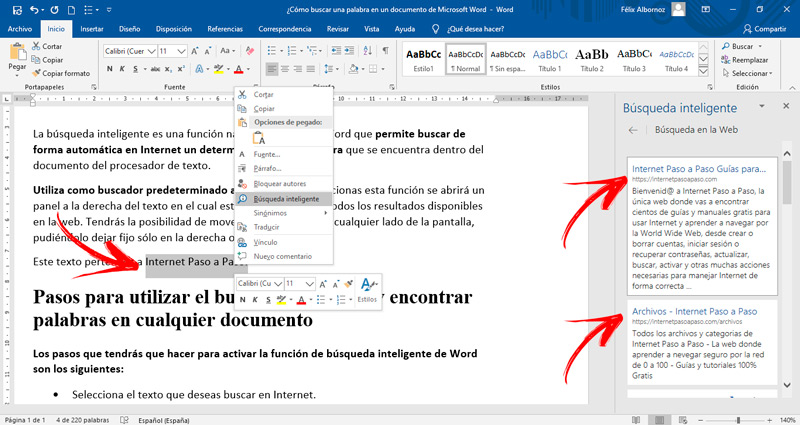
Oto kroki, które należy wykonać, aby włączyć inteligentne wyszukiwanie w programie Word:
- Wybierz tekst, który chcesz przeszukać w Internecie.
- Kliknij prawym przyciskiem myszy i wybierz opcję «Inteligentne wyszukiwanie» .
Jeśli chcesz zamknąć to okno wyników, musisz kliknąć „X” znajduje się w prawym górnym rogu lub przejdź do menu rozwijanego i wybierz „Blisko” .
Możesz także przesłać inteligentne wyniki wyszukiwania, klikając menu rozwijane i wybierając „Ruch” . Jeśli wolisz, możesz również zmienić rozmiar obrazu, klikając funkcję „Sekcja” .
Jeśli masz jakieś pytania, zostaw je w komentarzach, skontaktujemy się z Tobą jak najszybciej i pomożemy wielu innym członkom społeczności. Kocham cię!